Как объединить дату и время в excel (2 метода)
Вы можете использовать следующие формулы в Excel, чтобы объединить дату и время в отдельных ячейках в одну ячейку в Excel:
Способ 1: используйте сложение
= A2 + B2
Способ 2. Используйте CONCAT и TEXT.
=CONCAT(TEXT( A2 ,"mm/dd/yyyy")," ",TEXT( B2 ,"h:mm:ss AM/PM"))
Преимущество использования функции ТЕКСТ заключается в том, что вы можете указать точный формат результирующей даты и времени.
Примечание . В обеих формулах предполагается, что дата находится в ячейке A2 , а время — в ячейке B2 .
В следующих примерах показано, как использовать каждый метод на практике со следующими столбцами даты и времени в Excel:
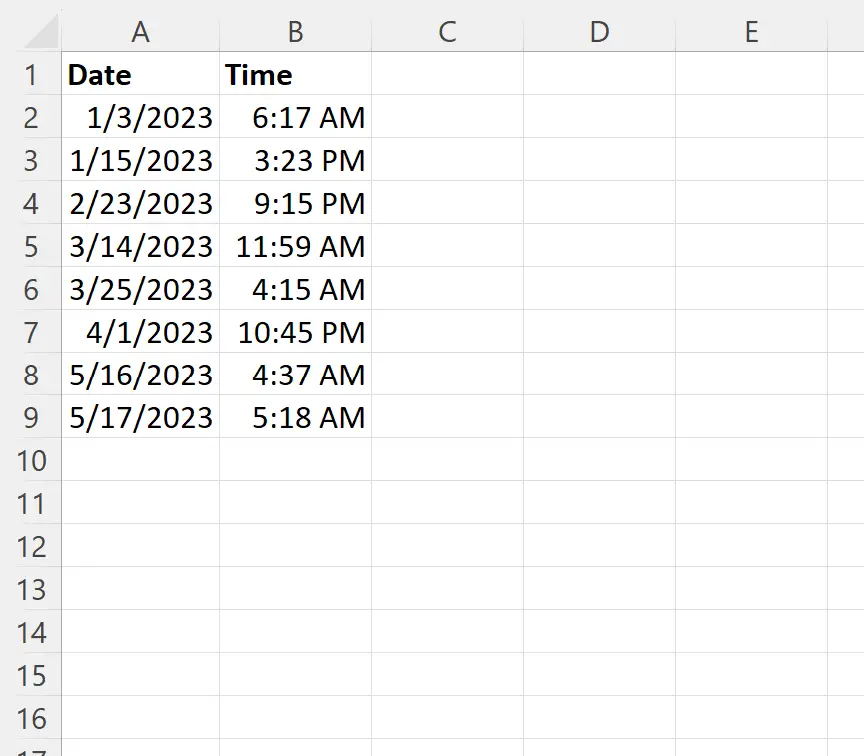
Пример 1. Объединение даты и времени с помощью сложения
Мы можем ввести следующую формулу в ячейку C2 , чтобы объединить дату в ячейке A2 со временем в ячейке B2 :
= A2 + B2
Затем мы можем щелкнуть и перетащить эту формулу в каждую оставшуюся ячейку в столбце C:
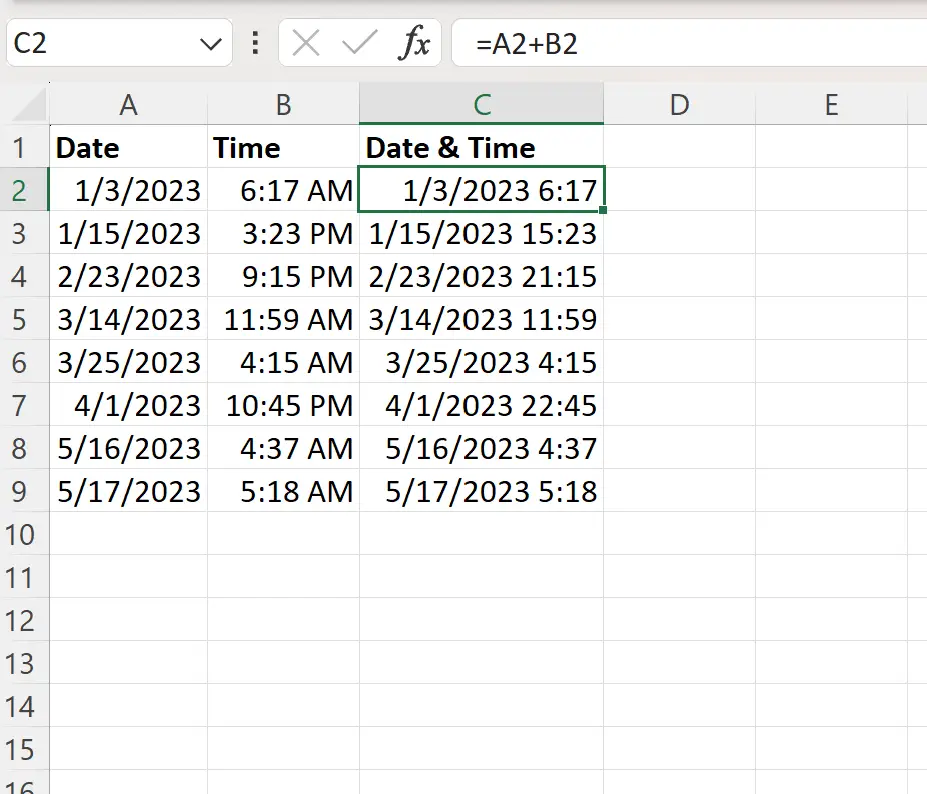
Столбец C теперь отображает дату и время в ячейке для каждой строки.
По умолчанию Excel не отображает время AM или PM каждый час, а отображает время в 24-часовом формате.
Пример 2. Объединение даты и времени с помощью CONCAT и TEXT.
Мы можем ввести следующую формулу в ячейку C2 , чтобы объединить дату в ячейке A2 со временем в ячейке B2 :
=CONCAT(TEXT( A2 ,"mm/dd/yyyy")," ",TEXT( B2 ,"h:mm:ss AM/PM"))
Затем мы можем щелкнуть и перетащить эту формулу в каждую оставшуюся ячейку в столбце C:
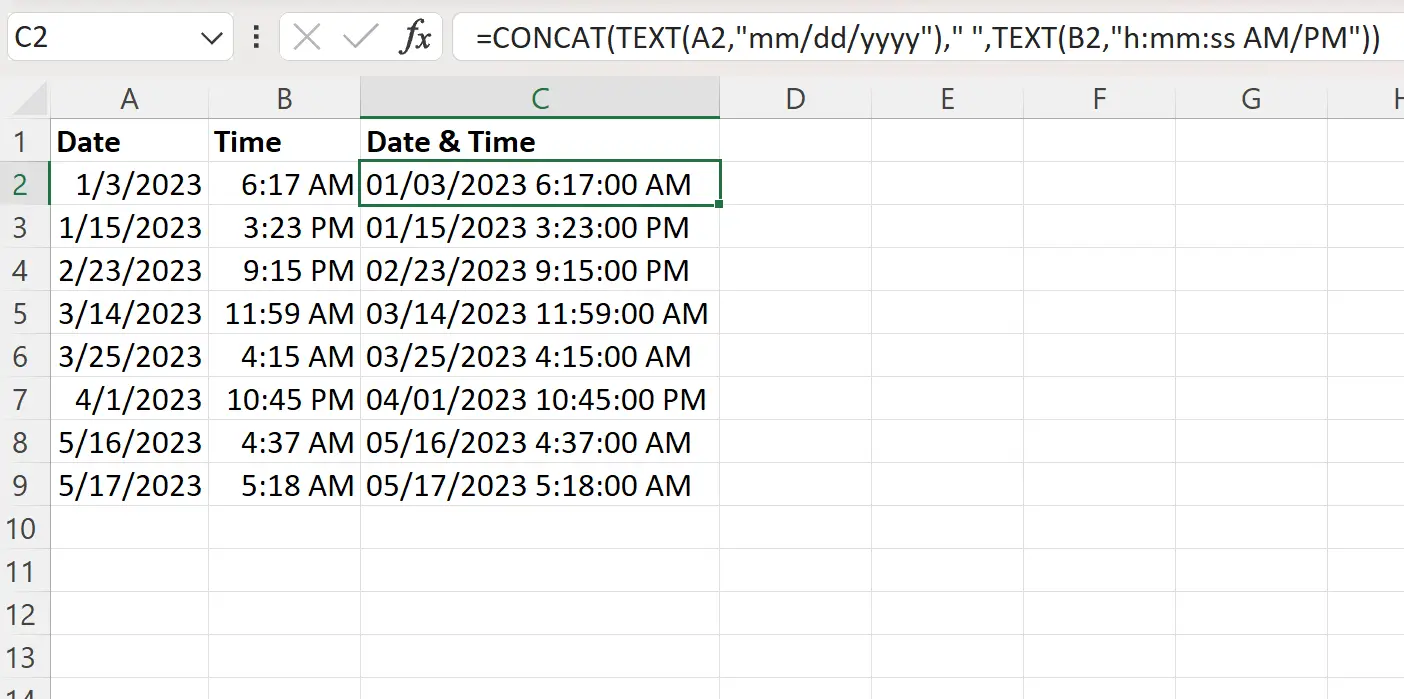
Столбец C теперь отображает дату и время в ячейке для каждой строки.
Обратите внимание, что мы указали мм/дд/гггг в качестве формата даты и ч:мм:сс AM/PM в качестве формата времени.
Мы также могли бы использовать функцию ТЕКСТ , чтобы указать другой формат результирующей даты и времени.
Например, вместо этого мы могли бы ввести следующую формулу в ячейку C2 :
=CONCAT(TEXT( A2 ,"dd-mm-yyyy")," ",TEXT( B2 ,"h:mm AM/PM"))
Затем мы можем щелкнуть и перетащить эту формулу в каждую оставшуюся ячейку в столбце C:
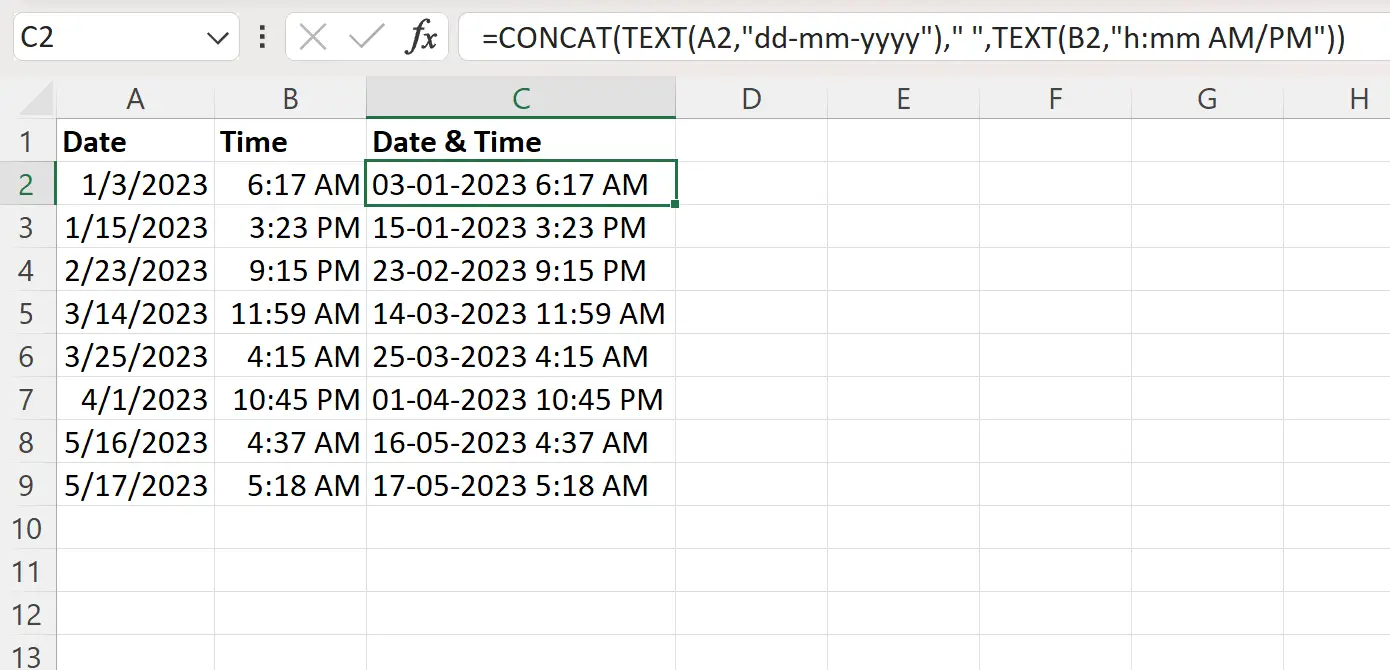
В столбце C теперь отображается дата, сначала день, затем месяц, затем год с дефисами между ними.
Время также отображается только в часах и минутах.
Не стесняйтесь использовать любые форматы в функциях ТЕКСТ формулы, чтобы отформатировать результирующую дату и время так, как вы хотите.
Дополнительные ресурсы
В следующих руководствах объясняется, как выполнять другие распространенные операции в Excel:
Excel: рассчитать разницу между двумя значениями времени в часах
Excel: вычислить разницу между двумя значениями времени в минутах
Excel: как посчитать среднее время